A veces es más fácil descargar un artículo para leerlo más tarde que imprimirlo o guardar la entrada como favorito en el navegador / explorador.
Una forma sencilla de hacerlo es utilizando la opción Guardar como PDF, que aparece cuando intentas imprimir algo en tu ordenador o teléfono.
Sin embargo, es posible que muchos de sus usuarios no conozcan esta opción o no la tengan en cuenta.
Veamos cómo puede añadir una opción de descarga de PDF para sus entradas en WordPress y animar a los usuarios a guardar sus artículos para leerlos más tarde.
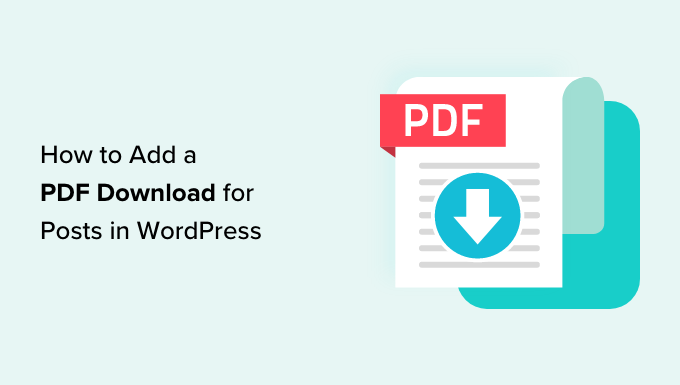
¿Por qué añadir una opción de descarga de PDF para entradas en WordPress?
PDF permite a los usuarios compartir documentos entre distintos dispositivos y sistemas operativos.
Garantiza que el contenido del documento se imprima de la misma manera en distintas plataformas. Esto hace que los archivos PDF sean ideales para imprimir documentos.
Una opción de descarga de PDF para tus entradas permite a los usuarios guardar tu contenido en sus ordenadores e imprimirlo cuando quieran.
Los siguientes son algunos de los tipos de contenido que los usuarios pueden querer guardar o imprimir:
- Artículos largos
- Recetas
- Guías prácticas y tutoriales de bricolaje
- Ecuaciones matemáticas
- Material educativo como guías de deberes, hojas de trabajo y mucho más.
También puede utilizar la descarga de PDF para crear actualizaciones de contenido para sus entradas para hacer crecer su lista de correo electrónico. Además, puedes incluso ocultar la opción tras una cuota de suscripción para ganar dinero con tu sitio web.
Dicho esto, veamos cómo añadir una descarga en PDF para entradas de WordPress.
Añadir opción de descarga de PDF para entradas de WordPress
Lo primero que tienes que hacer es instalar y activar el plugin gratuito PDF & Print de BestWebSoft. Para más detalles, consulte nuestra guía paso a paso sobre cómo instalar un plugin de WordPress.
Una vez activado, debe visitar la página PDF & Print ” Ajustes en el administrador de WordPress para establecer los ajustes del plugin.
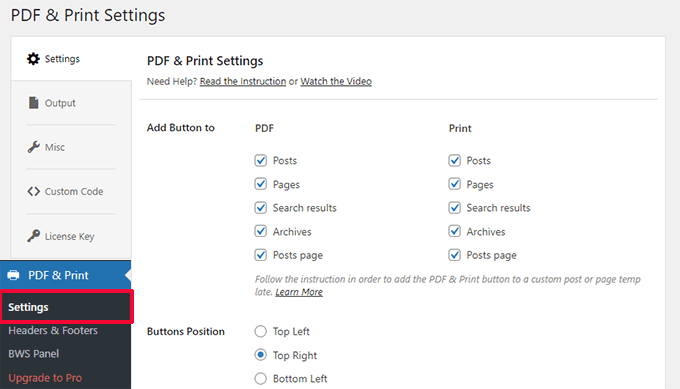
Desde aquí, puede elegir los tipos de entradas en los que desea mostrar los botones PDF e Imprimir, junto con la posición de los botones.
Debajo, puede elegir el icono del botón, el título y los perfiles de usuario que pueden ver el botón.
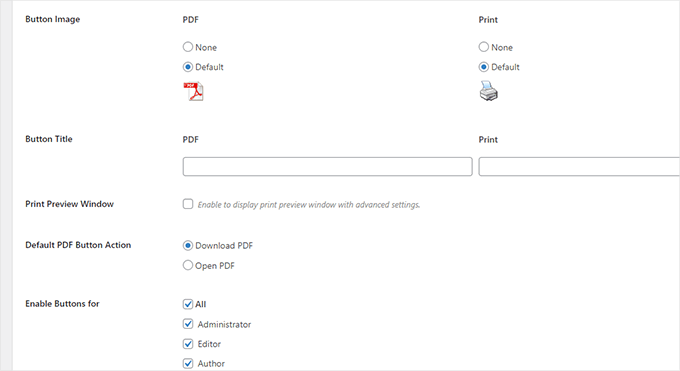
No olvides hacer clic en el botón “Guardar cambios” para establecer los ajustes.
Ahora puede visitar una entrada de blog o una página de su sitio web WordPress para ver el botón en acción.
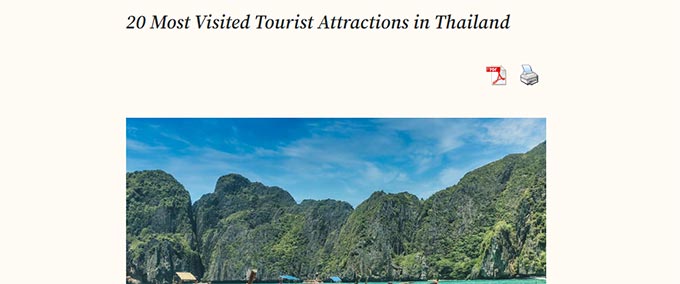
Diagnosticar un problema / conflicto / incidencia Descargar PDF
El plugin se basa en una biblioteca de código para generar archivos PDF. Sin embargo, las versiones antiguas de esa biblioteca no son compatibles con las versiones más recientes de PHP.
Si su sitio utiliza una versión más reciente de PHP, al intentar descargar el PDF puede producirse un error crítico.
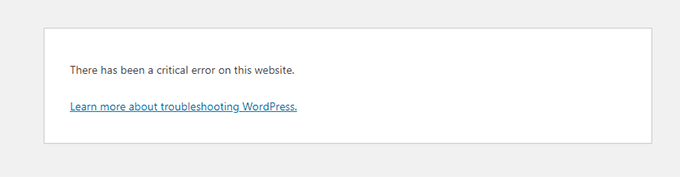
Afortunadamente, el error no le impide utilizar el área de administrador de WordPress.
En su área de administrador de WordPress, vuelva a la página PDF & Print ” Ajustes y cambie a la pestaña “Varios”.
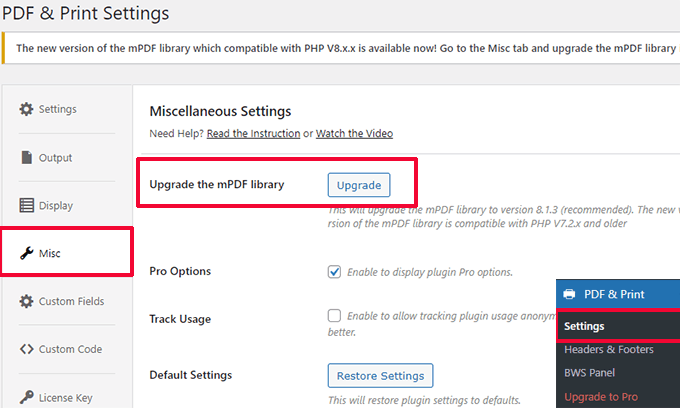
Aquí, haga clic en el botón “Actualizar” situado al lado de la opción Actualizar la biblioteca mPDF.
El plugin descargará y actualizará la biblioteca mPDF con la que se envía.
Asegúrate de que todo funciona descargando algunos PDF. Este es el aspecto del PDF de una entrada de blog en nuestro sitio de prueba.
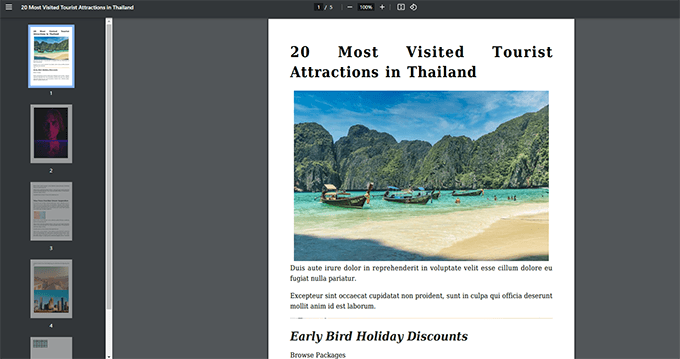
Bonus Tip 💡: Don’t forget to set up file download tracking in WordPress to see which posts are downloaded more frequently by your users.
Uso de las descargas de PDF como actualización de contenidos
¿Quiere utilizar las descargas de PDF para hacer crecer su lista de correo electrónico? Las descargas de PDF son una excelente oferta de actualización de contenidos.
Cuando hablamos de actualización de contenidos, nos referimos a las ventajas adicionales que puede ofrecer a sus usuarios a cambio de sus direcciones de correo electrónico.
Este enfoque funciona bien porque el contenido adicional añade valor a la experiencia del usuario y, además, se obtienen clientes potenciales a cambio. Piense en ello como un soborno de contenido.
En lugar de ofrecer descargas de PDF inmediatas, puede descargar y subir archivos PDF a su sitio web.
A continuación, necesitará OptinMonster. Es el mejor software de optimización de conversiones que le ayuda a crear hermosas campañas de marketing que convierten a los visitantes en clientes y suscriptores.
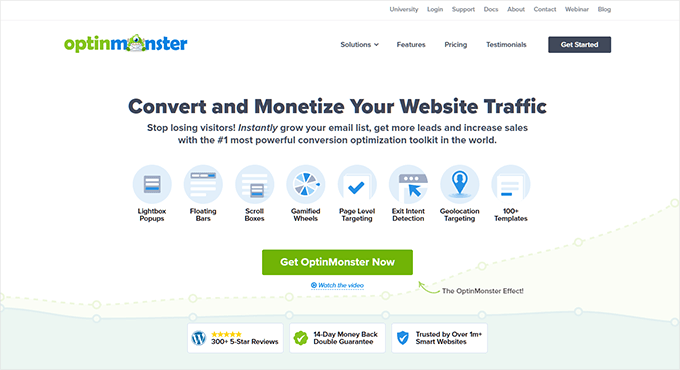
Tras registrarse en OptinMonster, accederá al panel de control de su cuenta.
A partir de aquí, debe crear una nueva campaña.
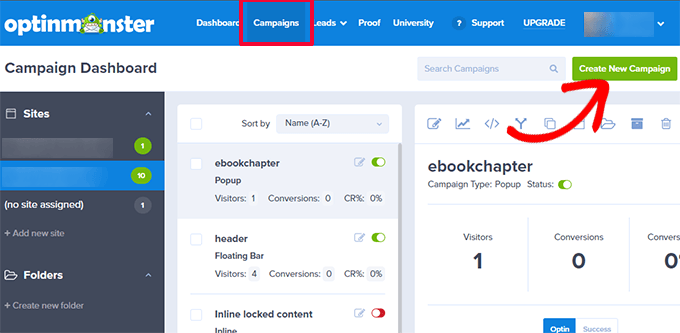
Viene con varios tipos de campaña, pero para el bien de este tutorial, es necesario seleccionar una campaña integrada.
Elige una plantilla. Hay docenas de ellas. No te preocupes, puedes personalizarlas después.
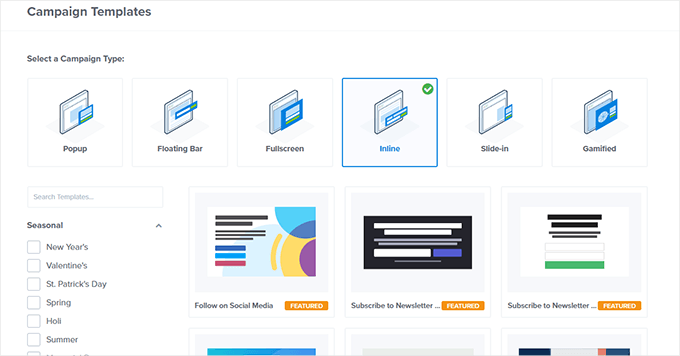
A continuación, utilice el maquetador de campañas para diseñar su campaña.
Es una herramienta de diseño intuitiva en la que basta con apuntar y hacer clic para editar un elemento o arrastrar y soltar bloques desde la columna de la izquierda.
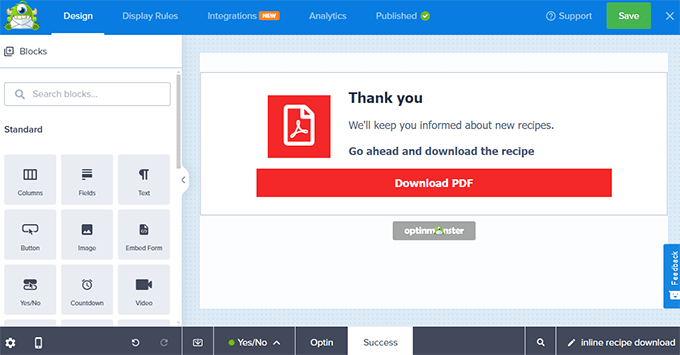
Puede añadir a su campaña una vista por defecto, una vista de sí/no, una vista de formulario de suscripción u opt-in y una vista de Éxito utilizando las opciones de la parte inferior del maquetador de campañas.
En la vista Éxito, haga clic en el botón dentro de la campaña y, a continuación, asegúrese de añadir el enlace de descarga del PDF en el campo “URL de nueva ventana”.
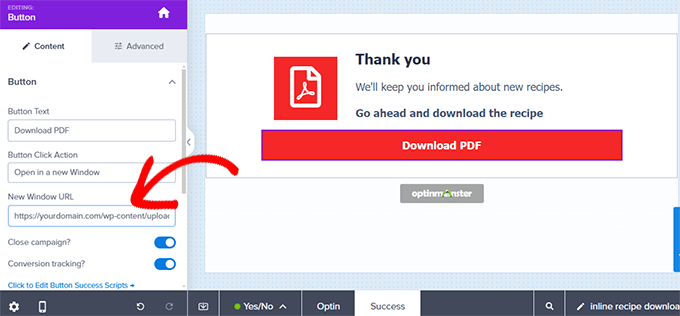
Asegúrese de que ha publicado su campaña.
A continuación, vaya a su sitio web WordPress e instale y active el plugin OptinMonster.
Se le pedirá que conecte su sitio WordPress a OptinMonster.
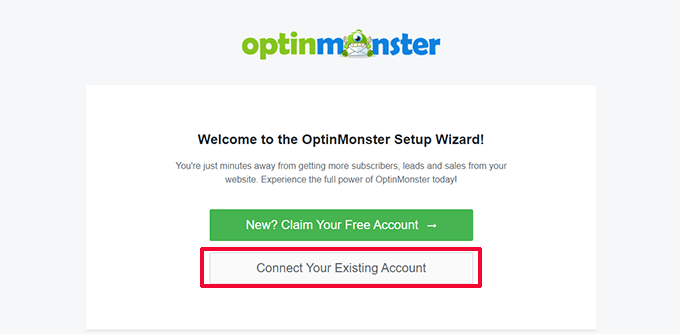
Después, vaya a la página de OptinMonster ” Campañas y publique la campaña integrada que creó anteriormente.
De este modo, la campaña estará disponible en su sitio web.
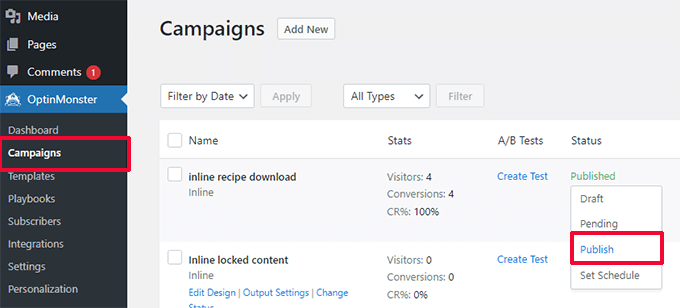
A continuación, edite la entrada o página en la que desea añadir la oferta de actualización de contenidos.
Tienes que añadir el bloque de OptinMonster donde quieras mostrar la oferta y elegir tu campaña en el menú desplegable.

Por último, ya puedes visitar tu entrada y tu página para ver la campaña en acción.
No olvide rellenar el formulario de correo electrónico y probar el enlazar de descarga.
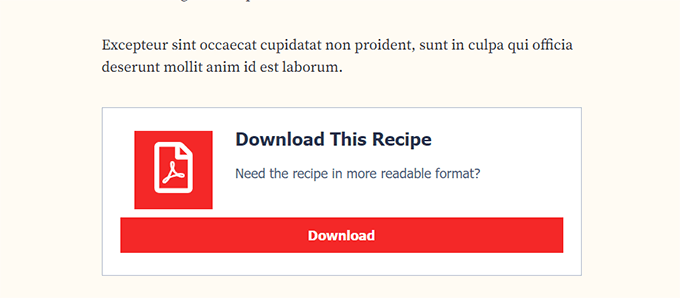
OptinMonster funciona con todos los servicios populares de marketing por correo electrónico. También viene con potentes reglas de visualización que le permiten mostrar mensajes personalizados a los usuarios.
Para más detalles, puede consultar nuestra guía sobre cómo mostrar contenido personalizado a diferentes usuarios en WordPress.
Cómo monetizar contenido PDF en WordPress
Hay muchas formas de monetizar contenido PDF en WordPress. Dependiendo de tu negocio, puedes elegir una que se adapte a tus objetivos.
1. Crear una plataforma de suscripción
Una plataforma de suscripción le permite vender planes de membresía en su sitio web. Los usuarios de una plataforma de suscripción pueden acceder a contenidos de pago, descargas adicionales y archivos PDF.
La forma más sencilla de crear una comunidad basada en suscripciones es utilizando MemberPress. Es el mejor plugin de membresía para WordPress que te permite restringir fácilmente el contenido a los miembros de pago.
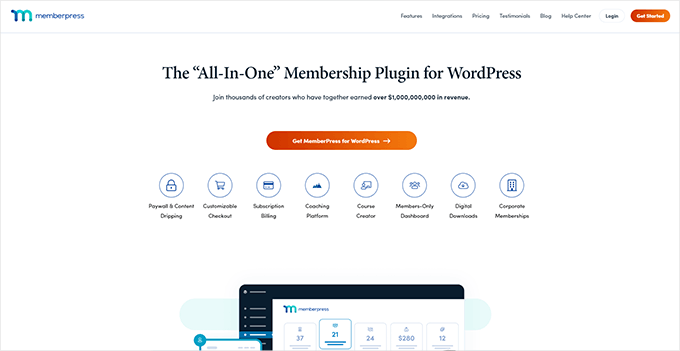
MemberPress le permite crear varios niveles de suscripción y luego restringir el acceso a las descargas de archivos y otros contenidos en función del plan de suscripción de un usuario.
Puede aceptar pagos en línea mediante Stripe o PayPal. Y lo que es más importante, puedes establecer pagos periódicos para cobrar automáticamente a los usuarios por sus suscripciones.
Para más detalles, consulte nuestra guía sobre cómo añadir bloqueo de contenido en WordPress.
2. Vender descargas PDF en WordPress
La forma más directa de monetizar el contenido en PDF es vendiéndolo como descarga digital.
Easy Digital Downloads es la forma más sencilla de vender descargas digitales. Es un plugin de comercio electrónico de WordPress para vender productos digitales como descargas de archivos, libros electrónicos, software, música y mucho más.

Easy Digital Downloads te permite añadir tus archivos PDF como productos, que luego puedes añadir a tus entradas o páginas.
Además, cada una de sus descargas digitales puede tener su propia página de producto. A continuación, los usuarios pueden añadir fácilmente las descargas a sus carritos y comprobarlas.
Easy Digital Downloads te permite aceptar pagos mediante Stripe, PayPal, Authorize.Net, etc. Para más detalles, consulta nuestro artículo sobre la venta de descargas digitales en WordPress.
Esperamos que este artículo te haya ayudado a aprender cómo añadir una descarga PDF para entradas en WordPress. Puede que también quieras ver nuestra selección de los mejores plugins PDF para WordPress o aprender cómo hacer crecer tu negocio online sin gastar una fortuna.
If you liked this article, then please subscribe to our YouTube Channel for WordPress video tutorials. You can also find us on Twitter and Facebook.





Syed Balkhi says
Hey WPBeginner readers,
Did you know you can win exciting prizes by commenting on WPBeginner?
Every month, our top blog commenters will win HUGE rewards, including premium WordPress plugin licenses and cash prizes.
You can get more details about the contest from here.
Start sharing your thoughts below to stand a chance to win!
Džangir Kolar says
Is it possible to have this plugin enabled just for one post?
WPBeginner Support says
You would want to reach out to the plugin’s support for the current options available
Administrador
Michael says
Your plug-in wrecked the css for 50% or more of my site and didn’t show any pdf button anywhere.
Ted says
Hi, its printing only the title for a custom post, any ideas? Thanks in advance.
Soumik Sadman Anwar says
Hi, I would like to use it for growing email list for my website in a way like website visitors will have to provide their name and email address to download a post in pdf.
The download option would be attached to the subscription box (like “Download” in CTA instead of “Subscribe”).
Is there any way of doing it?
George says
Hello, thank you for this article.
Is it work only for English language ? I tried it for Russian, Georgian and get “?” instead of letters. Can I fix it somehow ?
Thank you
Ray says
this plug-in only seems to want to send the PDF through email, it doesn’t actually offer to let the users download the content to their computer ?
WPBeginner Support says
Hi Ray,
It does offer users to download PDF to their computers. Please review plugin settings.
Administrador
Ellen says
Great article. I’m looking for a plugin that allows users to add a pdf generated from a web page to a portfolio/cart/book as they go through the website and then print just one file at the end. Do you know how this could be done or if there is a plugin that does what I need?
thanks
Katarina says
Can you please share how to do this for blogger?
Please, please!
Kat
Noor Nisa says
Thanks for your support WP beginner. It’s really a helpful article for me. But I don’t want “Download PDF” button on every post. I’d like to choose some posts, on which I would like to help peoples with PDF.
WPBeginner Support says
Please try one of the plugins from our list of 9 Best PDF Plugins for WordPress.
Administrador
Anam says
This feature (WP advanced PDF settings) is not available in my dashboard. What can i do?
how can i link my facebook page to my wordpress website?
Nergis Parikh says
Thanks for this post. Is there a way to get someone to either give their email or to share on FB, Twitter etc before they are allowed to download a pdf version?
WPBeginner Support says
Yes it is possible. Please see our guide on how to add content upgrades in WordPress and grow your mailing list.
Administrador
ali says
unfortunately this plugin does not support RTL languages such as persian or arabic.
I dont know what should I do
WPBeginner Support says
You can open a support thread on plugin’s support thread.
Administrador
WPBeginner Support says
The plugin authors released a new version of the plugin with RTL support. You can select the RTL option from the body section on plugin’s settings page. Additionally, you can click on the Advanced tab to upload your own font to be used with the PDF. You can collaborate with plugin authors and help them troubleshoot any issues you may come across.
Administrador
Rodwell Smith says
Eureka!
Thank you! This article is wonderfully filled with wonder! And not a moment too soon either. Each time I needed the solution I did a quick search but had to do some other type workaround.
Hate to be short, but this “how to” I do right away.
Viraj Maheshwari says
Kindly Check properly before reposting old articles. This plugin has not been updated for last two years shows warning in wordpress repository. So please verify correct plugin updates and repost or provide link of latest stable plugin
WPBeginner Support says
Plugin mentioned in the article was updated just a month ago. You probably got a cached version of the old article.
Administrador